创新声卡玩机架很多人不会设置跳线,今天小编就分享一下大家创新玩宿主机架应该如何跳线。
需要注意,创新声卡分5.1和7.1,KX驱动要关联Studio One 5机架或者其他机架直播,是要用专用的KX连线,5.1和7.1的连线有一些不一样。因为5.1跳线通道容易混乱,今天小编给大家分享的是【创新5.1】声卡,讲解的也是创新5.1声卡KX连线设置。
注:Win 10系统,安装KX3553驱动才行。教程使用机架Studio One 5,其它机架设置一样的输入和输出通道就可以使用。

如上图所示:这是系统默认输入输出通道。

如上图所示:音乐播放器通道

安装好,3553驱动,打开kx连线图,按照此图设置,并且调整好麦克风音量

安装好机架以后,关联声卡KX ASIO,并按照上图设置好输入通道,麦克风和音乐输入

上图为输出通道。

这个是KX调音台设置,看上图说明操作
设置完成,祝您使用愉快,创新7.1也可以这样设置

🎉 高速下载方法
© 版权声明
THE END







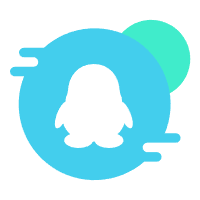 加入QQ群
加入QQ群 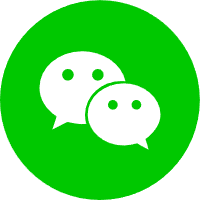 关注微信公众号
关注微信公众号 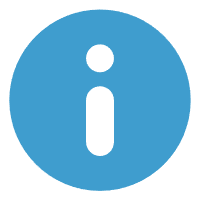 给站长发私信
给站长发私信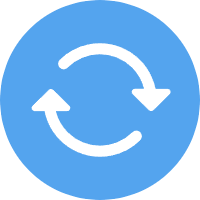 寻求资源需求
寻求资源需求 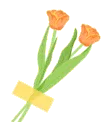 Studio One 7 分离音轨安装文件
Studio One 7 分离音轨安装文件  本站独家全整合一键安装包
本站独家全整合一键安装包 







暂无评论内容